显示器黑屏维修排查指南(解决显示器黑屏问题的有效方法)
- 数码常识
- 2023-10-19
- 190
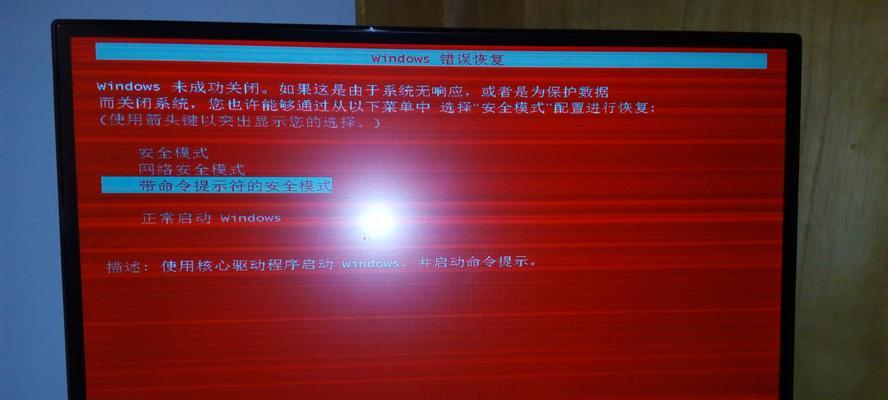
作为电脑使用者,我们经常会遇到显示器黑屏的情况。面对这个问题,许多人可能会感到无所适从,不知道如何解决。本文将为大家提供一份显示器黑屏维修排查指南,帮助大家快速定位问题...
作为电脑使用者,我们经常会遇到显示器黑屏的情况。面对这个问题,许多人可能会感到无所适从,不知道如何解决。本文将为大家提供一份显示器黑屏维修排查指南,帮助大家快速定位问题,并提供有效的解决方法。
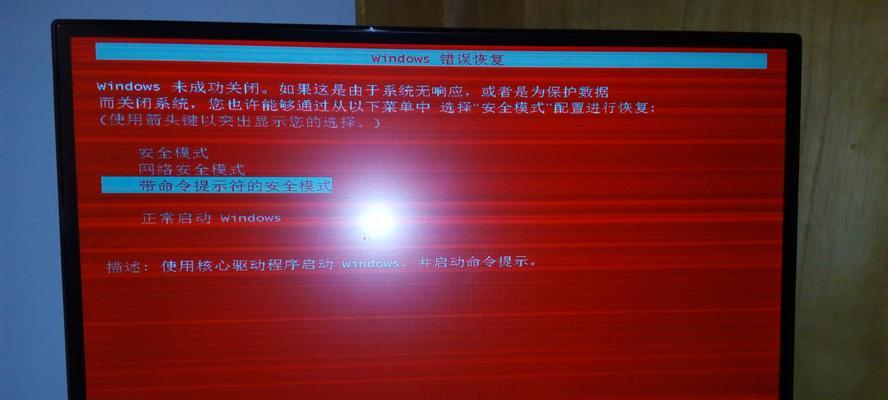
1.确认电源连接是否正常
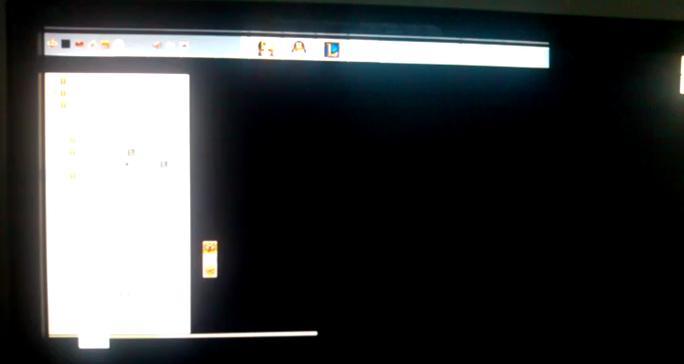
检查电源线是否插入显示器和电源插座,并确保连接牢固。同时,确认电源是否正常供电,可以尝试更换电源线或插座,以及检查电源开关是否打开。
2.检查显示器信号线连接
检查显示器信号线是否正确连接到电脑的显卡接口上,确保连接稳固。如果使用的是VGA接口,可以尝试旋转插头来修复可能存在的接触不良问题。
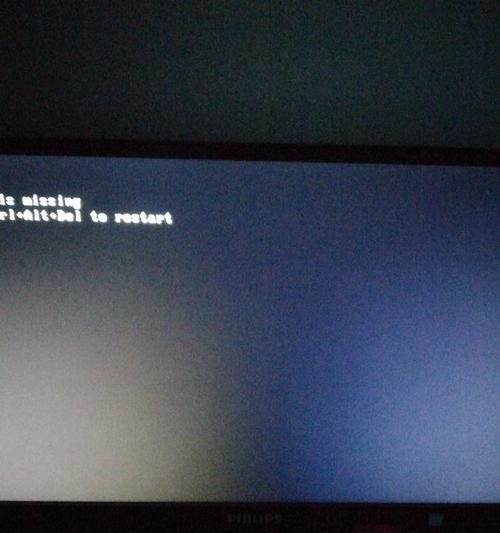
3.检查显示器调节按钮
检查显示器上的调节按钮,确保亮度、对比度等参数设置正常。有时候,由于误操作或其他原因,亮度被调整到最低,导致显示器黑屏。
4.检查电脑显卡驱动
卸载并重新安装电脑显卡驱动程序,确保驱动程序与显示器兼容。有时候,不正确的显卡驱动会导致显示器无法正常工作。
5.排除操作系统问题
如果以上步骤都没有解决问题,可以尝试将显示器连接到其他电脑上,检查是否仍然存在黑屏问题。如果在其他电脑上能够正常显示,可能是操作系统或软件的问题。
6.检查显示器背光灯
如果显示器完全无法亮起,可能是背光灯损坏。可以通过照明灯或手电筒来照射显示器屏幕,观察是否能够看到影像。如若能看到影像,则需要更换背光灯。
7.检查显示器硬件故障
检查显示器是否有明显的物理损坏,如断线、破裂等。如果发现硬件故障,建议联系专业维修人员进行修理或更换。
8.检查电脑硬件故障
如果以上排查都无法解决问题,可能是电脑硬件故障导致的显示器黑屏。可以尝试更换电脑的显卡或主板来排除故障。
9.清洁显示器连接口
有时候,显示器连接口上的灰尘或腐蚀物会导致信号传输不畅,可以使用棉签蘸取少量酒精轻轻擦拭连接口,清除污垢。
10.更新显示器固件
访问显示器制造商的官方网站,查找并下载最新的显示器固件更新程序。更新固件有助于解决一些兼容性问题。
11.使用专业排障工具
可以使用专业的排障工具,如多媒体传输协议分析仪、信号发生器等,来检测信号传输是否正常。这些工具能够帮助定位问题的具体来源。
12.重置显示器设置
尝试将显示器设置恢复到出厂默认值,可以通过显示器菜单中的“重置”或“恢复出厂设置”选项完成。
13.检查电源管理设置
检查电脑的电源管理设置,确保显示器在适当的时间内没有被关闭或休眠。调整电源管理设置可能有助于解决一些黑屏问题。
14.寻求专业维修人员帮助
如果以上方法都无法解决问题,建议寻求专业维修人员的帮助。他们有更丰富的经验和专业的设备,可以快速定位问题并进行维修。
15.
显示器黑屏问题可能由多种原因引起,包括电源连接问题、信号线连接问题、驱动问题、硬件故障等。在排查时,可以按照以上步骤逐一排查,以便快速定位并解决问题。如果自己无法解决,不要犹豫寻求专业人员的帮助。最重要的是,保持耐心和冷静,相信问题总是有解决的方法的。
本文链接:https://www.usbzl.com/article-955-1.html

